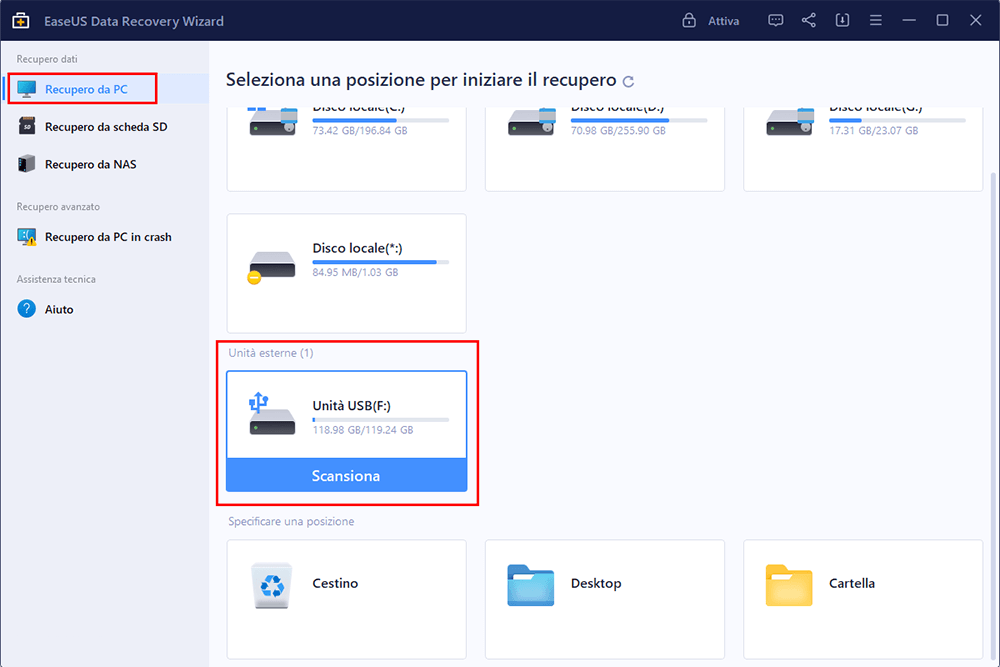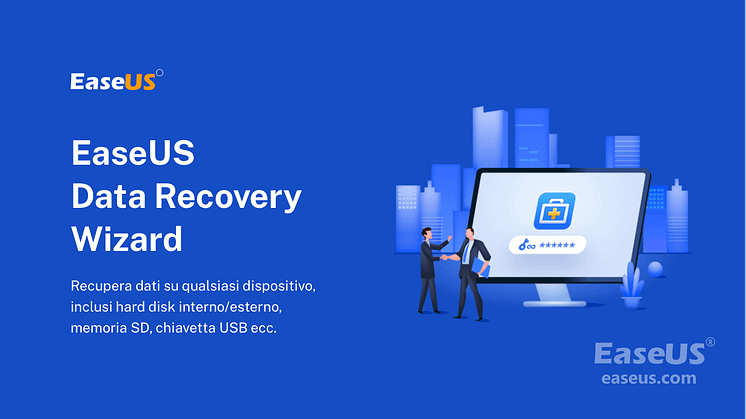
Comunicato stampa -
La formattazione di una USB cancella tutto? (Cosa succede davvero)
"Mi è stato assegnato il compito di recuperare i dati da un'unità che dice che deve essere formattata da Windows per essere utilizzata. Se eseguo la formattazione rapida, eliminerà o danneggerà i file? Sto cercando di recuperare i file, ma dice ancora che devo prima formattare..." (da Superuser)
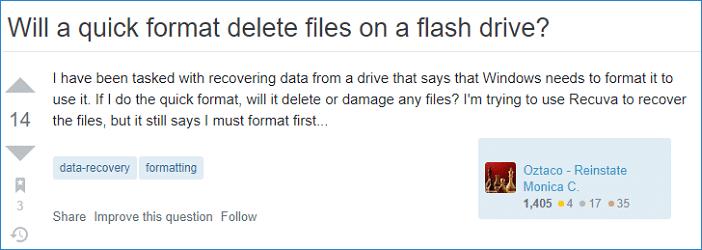
Come recuperare i file da un'unità flash USB dopo la formattazione
La maggior parte di noi potrebbe dover affrontare questo tipo di problema. L'unità flash USB o la memory stick chiede di essere formattarla mentre invece si desidera conservare i dati. Quando formatti un'unità USB, i dati al suo interno vengono eliminati. Ma i dati possono essere recuperati utilizzando un software di recupero dati.
Perciò, EaseUS Data Recovery Wizard è quello che ti serve. Questo software di recupero dati professionale funziona bene in qualsiasi situazione. Ad esempio, è possibile recuperare i dati dopo aver formattato i dispositivi di archiviazione; recuperare file cancellati; recuperare i file dopo un arresto anomalo del sistema.
un disco rigido inaccessibile, USB o altri dispositivi con i passaggi seguenti:

Per recuperare documenti, immagini o video persi dopo la formattazione dell'USB, segui i passaggi seguenti.
Passaggio 1. Eseguire il software di recupero dati USB
Collega la chiavetta USB al tuo computer e avvia il software di recupero dati USB di EaseUS sul tuo PC. Seleziona l'unità etichettata come Unità esterna e fai clic su "Scansiona" per iniziare a cercare i file persi.
Passaggio 2. Scansiona e cerca i file persi su un'unità USB
EaseUS Data Recovery Wizard eseguirà una scansione approfondita della tua unità flash/chiavetta USB USB e troverà tutti i dati persi al suo interno. Una volta completato il processo di scansione, utilizza la funzione Filtro per trovare i file desiderati.
Passaggio 3. Ripristina tutti i file persi da USB
Un doppio clic ti consentirà di visualizzare l'anteprima dei file. Seleziona i file di destinazione da ripristinare e fai clic su "Recupera" per salvarli in una posizione sicura sul tuo PC o su altri dispositivi di archiviazione esterni.
Cosa succede veramente quando si formatta un'unità flash USB
La formattazione di un'unità USB eliminerà tutto? Sì. L'atto di formattare una pen drive o una memory stick rimuove tutti i dati memorizzati sul dispositivo.
Le basi
Ma arriva un momento in cui un disco rigido o un altro dispositivo di archiviazione deve essere formattato in modo che possa essere riutilizzato, venduto o ceduto. La formattazione dell'unità rimuove definitivamente tutti i dati dall'unità. Esistono due opzioni principali in Windows per la cancellazione dei dati: formattazione rapida e formattazione completa.
La formattazione rapida richiede meno tempo. Per velocizzare il processo di formattazione, i settori danneggiati non verranno controllati. Chiunque guardi il disco rigido o il dispositivo di archiviazione non vedrebbe alcun dato e presumerebbe che l'unità sia stata cancellata. In realtà, i file sono ancora lì e il volume potrebbe essere ricostruito, per accedere nuovamente ai file. Se hai intenzione di riutilizzare l'unità e questa funziona, una formattazione rapida è adeguata se ne rimani ancora proprietario.
La formattazione completa richiede più tempo rispetto a una formattazione rapida. Esegue un passaggio aggiuntivo per controllare il disco di archiviazione per eventuali settori danneggiati. Questo controllo è ciò che rende la formattazione completa molto più lunga di una formattazione rapida. Sfortunatamente, come per la formattazione rapida, i file esistono ancora e il volume potrebbe essere ricostruito per ottenerne l'accesso. Se l'unità presenta problemi, una formattazione completa è una buona opzione per assicurarsi che non vi siano problemi sull'unità.
Per riassumere, indipendentemente dal fatto che tu abbia eseguito una formattazione rapida o una formattazione completa, puoi sempre recuperare i dati con il miglior software di recupero file.
Il processo
Il processo di formattazione di un'unità flash USB o di una memory stick è abbastanza semplice. Apri Questo PC e puoi vedere un elenco di tutte le unità collegate al computer. Trova e fai clic con il pulsante destro del mouse sull'unità flash USB, seleziona "Formatta...". Quindi, reimposta il file system su NTFS o FAT32, fai clic su "Start" e clicca su "OK" per confermare.
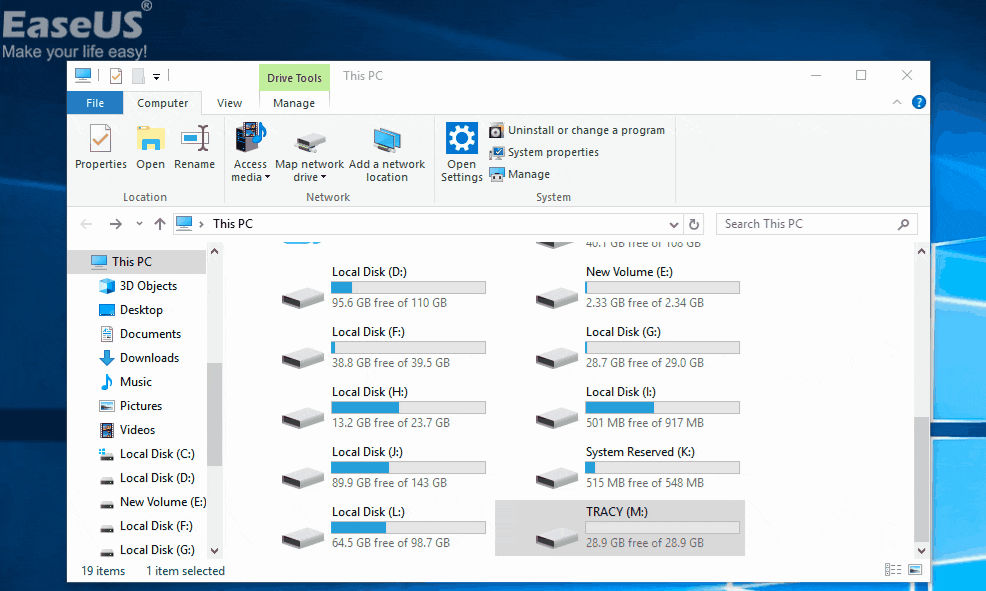
File System
Come puoi vedere, ti verrà chiesto di selezionare il file system durante il processo di formattazione. Sono disponibili tre opzioni FAT32, NTFS e exFAT. FAT32 viene utilizzato principalmente su computer meno recenti a causa dei suoi limiti di dimensione. NTFS viene utilizzato sui computer moderni. Se ancora non sai come scegliere FAT32 o NTFS per USB, puoi consultare l'aiuto aggiuntivo di EaseUS.
Conclusioni
Sebbene la formattazione di un'unità flash USB cancelli tutto, non è necessario preoccuparsene. Se hai un backup, puoi recuperare i dati persi dal backup. In caso contrario, è necessario utilizzare un software di recupero dati per ripristinare i dati persi dopo la formattazione.
Clicca qui e scopri gli altri metodi per riparare il sistema Windows 10.

Related links
- Come recuperare documento Word non salvato dopo il riavvio/arresto anormale del computer
- Migliori software gratis di recupero dati Linux (EXT2/EXT3)
- Come Recuperare Documento di Testo Non Salvato?
- Come eliminare virus da PC senza antivirus [6 Metodi]
- [RISOLTO] C'è un problema con questa unità. Analizza l'unità e correggila